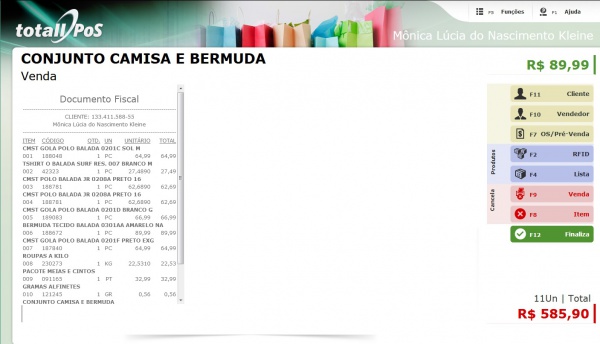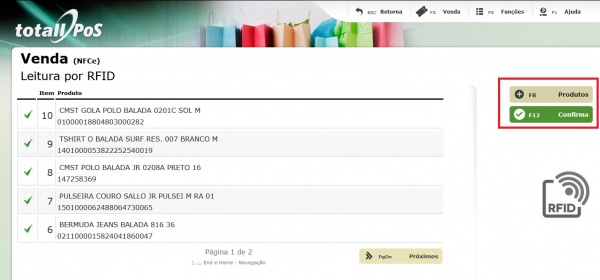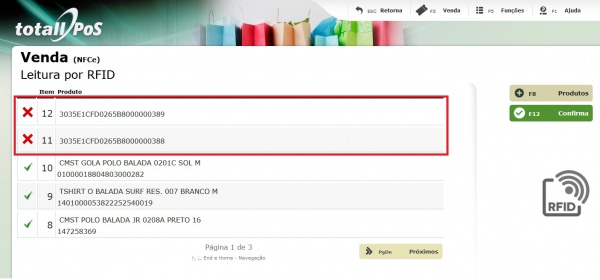Mudanças entre as edições de "Vendas com RFID - Totall PoS"
(→Etiquetas RFID) |
|||
| (6 revisões intermediárias pelo mesmo usuário não estão sendo mostradas) | |||
| Linha 1: | Linha 1: | ||
| − | {{Tags|Totall | + | {{Tags|Totall PoS}} |
| − | {{MenuLateral | + | {{MenuLateral|[[Vendas - Totall POS|Vendas]]}} |
[[Imagem:RFID1.jpg|right|500px]] | [[Imagem:RFID1.jpg|right|500px]] | ||
| Linha 11: | Linha 11: | ||
'''Etiqueta passiva:''' estas etiquetas utilizam a rádio frequência do leitor para transmitir o seu sinal e normalmente têm com suas informações gravadas permanentemente quando são fabricadas.<br/> | '''Etiqueta passiva:''' estas etiquetas utilizam a rádio frequência do leitor para transmitir o seu sinal e normalmente têm com suas informações gravadas permanentemente quando são fabricadas.<br/> | ||
| − | '''Importante:'''<br/> | + | '''''Importante:'''''<br/> |
| − | + | ''Atualmente, a vinculação dos códigos das etiquetas RFID com os produtos será feita através de | |
| + | '''''importação no banco de dados (tt_lot.codalt).''''' | ||
| + | ''Veja detalhes com os nossos consultores ou equipe de suporte.''<br/> | ||
<br/> | <br/> | ||
==Configuração== | ==Configuração== | ||
| − | Para | + | [[Imagem:RFID.jpg|600px]]<br/> |
| − | '''Leitora de RFID:''' selecione a Acura (marca testada e validada no laboratório de qualidade da Totall).<br/> | + | Para utilizar as etiquetas RFID, configure no {{Tela|Totall PoS|F5-Funções|F8-Outros|891-Configurações de Ambiente}} os campos:<br/> |
| − | '''Porta e IP:''' informe a porta e ip da máquina, na qual a leitora está instalada. | + | *'''Leitora de RFID:''' selecione a Acura (marca testada e validada no laboratório de qualidade da Totall).<br/> |
| − | + | *'''Porta e IP:''' informe a porta e ip da máquina, na qual a leitora está instalada.<br/> | |
<br/> | <br/> | ||
==Vendas com Leitora RFID== | ==Vendas com Leitora RFID== | ||
| − | + | [[Imagem:RFID2.jpg|600px]]<br/> | |
| − | [[Imagem: | + | Com a sacola de compras posicionada na leitora RFID, na tela de vendas clique em {{Tecla|F2-RFID}}.<br/> |
| + | Na tela serão apresentados os itens e suas quantidades.<br/> | ||
| + | Você poderá utilizar as outras 3 formas de informar os itens na venda e utilizar os '''parâmetros específicos''':<br/> | ||
| + | '''1.''' Passando o produto no leitor de código de barras que segue o padrão EAN com 13 ou 8 barras de código ou<br/> | ||
| + | '''2.''' Digitar a referência de grade do produto ou informar até 4 caracteres do nome do item na tela de vendas e use a tecla de atalho {{Tecla|F4}} ou<br/> | ||
| + | '''3.''' Pesquisar o item clicando em {{Tecla|F4-Lista}}, na barra de pesquisa, digitar no mínimo 4 caracteres ou a referência do nome do item a ser pesquisado.<br/> | ||
| − | + | '''Parâmetros Específicos:'''<br/> | |
| + | Existem parâmetros específicos no momento da inclusão dos itens. São eles:<br/> | ||
| + | * '''Quantidade acima de 1:''' (Qtd'''*'''Ref.Produto) exemplo (35'''*'''91705501) ou (35'''x'''91705501).<br/> | ||
| + | * '''Valor informado:''' (Vlr'''$'''Ref.Produto) exemplo (42,50'''$'''91705501) ou (42,50'''/'''91705501).<br/> | ||
| + | * '''Desconto em %:''' (Desc'''%'''Ref.Produto) exemplo (10'''%'''91705501).<br/> | ||
| + | * '''Desconto no item já informado:''' (Desc'''%'''OrdemItem) exemplo (10'''%'''25)<br/> | ||
| + | * Pode-se usar '''.''' (ponto final) no lugar da ''',''' (vírgula).<br/> | ||
| − | + | '''Importante:''' | |
| − | [ | + | *Se ocorrer alguma falha na comunicação com a Leitora do RFID, o sistema apresentará um alerta: |
| − | (em " | + | <span style="color:green;">Falha na leitura de RFID. Verifique se o equipamento está conectado corretamente. |
| + | Repita a operação. Se esta mensagem se repetir, informe ao suporte técnico. [MSG2643-A] | ||
| + | Leitora em: 192.168...., porta 9093''' | ||
| + | Connection establishment timed out. | ||
| + | (em "LeitoraRFID")</span>'' | ||
| + | *Faça as seguintes verificações: | ||
| + | 1. A comunicação entre o software e o hardware da Leitora de RFID. | ||
| + | 2. Os dados de conexão IP e Porta. | ||
| + | Feito isso, use a opção 809 - Reinicia leitora de RFID. | ||
| + | <br/> | ||
| + | [[Imagem:RFID5.jpg|600px]]<br/> | ||
| + | *O processo de vendas é igual para NFC-e, CF-e SAT e NF-e, bem como cancelamento, devolução e etc.<br/> | ||
| + | Veja o artigo [[Vendas - Totall POS|Vendas]].<br/> | ||
| + | <br/> | ||
| + | |||
| + | ===Incluir Itens na Leitora RFID=== | ||
| + | [[Imagem:RFID3.jpg|600px]]<br/> | ||
| + | *Se o cliente desejar incluir itens na sacola que está na leitora RFID, clique em {{Tecla|F8-Produtos}}, nesse momento o sistema vai atualizar a lista de produtos.<br/> | ||
<br/> | <br/> | ||
| − | + | [[Imagem:RFID4.jpg|600px]]<br/> | |
| + | *Se a etiqueta RFID não estiver vinculada ao produto, no momento da leitura o sistema apresentará o registro em vermelho e um alerta:<br/> | ||
| + | <span style="color:green;">O item 12 não foi encontrado. [MSG2644-A] (em "InsereTAGs")</span>''<br/> | ||
<br/> | <br/> | ||
| + | ===Retirar Itens da Leitora RFID=== | ||
| + | Se o cliente desejar retirar algum item da sacola que está na leitora, a leitura deve ser refeita. Veja os passos:<br/> | ||
| + | '''1.'''Se estiver na tela de RFID, clique em ESC.<br/> | ||
| + | '''2.'''Na tela de vendas, clique novamente em {{Tecla|F2|RFID}} para nova leitura.<br/> | ||
<br/> | <br/> | ||
<br/> | <br/> | ||
<small>{{Referencias}}</small> | <small>{{Referencias}}</small> | ||
Edição atual tal como às 10h34min de 28 de dezembro de 2018
Índice
Vantagem para a sua Loja!
O Totall PoS oferece uma super vantagem para sua Loja permitindo mais agilidade e segurança nas vendas de grandes volumes de mercadorias através da leitura das etiquetas passivas de RFID (acrônimo para Radio-Frequency IDentification ou, em português, Identificação por Rádio Frequência).
Etiquetas RFID
Este artigo apresenta o processo para executar as vendas usando as etiquetas passivas de RFID.
Etiqueta passiva: estas etiquetas utilizam a rádio frequência do leitor para transmitir o seu sinal e normalmente têm com suas informações gravadas permanentemente quando são fabricadas.
Importante:
Atualmente, a vinculação dos códigos das etiquetas RFID com os produtos será feita através de importação no banco de dados (tt_lot.codalt). Veja detalhes com os nossos consultores ou equipe de suporte.
Configuração
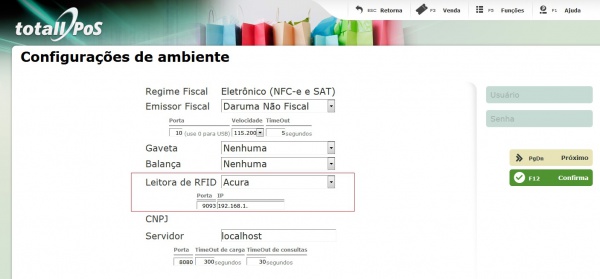
Para utilizar as etiquetas RFID, configure no Totall PoS >>> F5-Funções >>> F8-Outros >>> 891-Configurações de Ambiente os campos:
- Leitora de RFID: selecione a Acura (marca testada e validada no laboratório de qualidade da Totall).
- Porta e IP: informe a porta e ip da máquina, na qual a leitora está instalada.
Vendas com Leitora RFID

Com a sacola de compras posicionada na leitora RFID, na tela de vendas clique em F2-RFID.
Na tela serão apresentados os itens e suas quantidades.
Você poderá utilizar as outras 3 formas de informar os itens na venda e utilizar os parâmetros específicos:
1. Passando o produto no leitor de código de barras que segue o padrão EAN com 13 ou 8 barras de código ou
2. Digitar a referência de grade do produto ou informar até 4 caracteres do nome do item na tela de vendas e use a tecla de atalho F4 ou
3. Pesquisar o item clicando em F4-Lista, na barra de pesquisa, digitar no mínimo 4 caracteres ou a referência do nome do item a ser pesquisado.
Parâmetros Específicos:
Existem parâmetros específicos no momento da inclusão dos itens. São eles:
- Quantidade acima de 1: (Qtd*Ref.Produto) exemplo (35*91705501) ou (35x91705501).
- Valor informado: (Vlr$Ref.Produto) exemplo (42,50$91705501) ou (42,50/91705501).
- Desconto em %: (Desc%Ref.Produto) exemplo (10%91705501).
- Desconto no item já informado: (Desc%OrdemItem) exemplo (10%25)
- Pode-se usar . (ponto final) no lugar da , (vírgula).
Importante:
*Se ocorrer alguma falha na comunicação com a Leitora do RFID, o sistema apresentará um alerta:
Falha na leitura de RFID. Verifique se o equipamento está conectado corretamente.
Repita a operação. Se esta mensagem se repetir, informe ao suporte técnico. [MSG2643-A]
Leitora em: 192.168...., porta 9093
Connection establishment timed out.
(em "LeitoraRFID")
*Faça as seguintes verificações:
1. A comunicação entre o software e o hardware da Leitora de RFID.
2. Os dados de conexão IP e Porta.
Feito isso, use a opção 809 - Reinicia leitora de RFID.
- O processo de vendas é igual para NFC-e, CF-e SAT e NF-e, bem como cancelamento, devolução e etc.
Veja o artigo Vendas.
Incluir Itens na Leitora RFID
- Se o cliente desejar incluir itens na sacola que está na leitora RFID, clique em F8-Produtos, nesse momento o sistema vai atualizar a lista de produtos.
- Se a etiqueta RFID não estiver vinculada ao produto, no momento da leitura o sistema apresentará o registro em vermelho e um alerta:
O item 12 não foi encontrado. [MSG2644-A] (em "InsereTAGs")
Retirar Itens da Leitora RFID
Se o cliente desejar retirar algum item da sacola que está na leitora, a leitura deve ser refeita. Veja os passos:
1.Se estiver na tela de RFID, clique em ESC.
2.Na tela de vendas, clique novamente em F2 para nova leitura.